电脑设置不待机|windows系统如何设置不待机?【图文】
2019-12-16 16:47:37作者:系统之家
使用过电脑的朋友都清楚,在长时间不使用电脑的情况下,系统会自动既然待机的情况,这个设置能够让电脑进入休息的状态,节约用电资源。不过有的朋友可能会不太喜欢系统的这个待机功能,认为其有点麻烦。其实,如果你认为电脑完全没有设置这个待机功能的必要,也可以直接将其取消哦。具体的设置Windows系统不待机的方法如下所示。
【解决方法/过程】
1、点击计算机左下角的开始菜单;
【解决方法/过程】
1、点击计算机左下角的开始菜单;
2、点击右侧的控制面板,控制面板是Windows各个设置的界面,基本上Windows所有的设置都是在这里面设置的;如图所示:
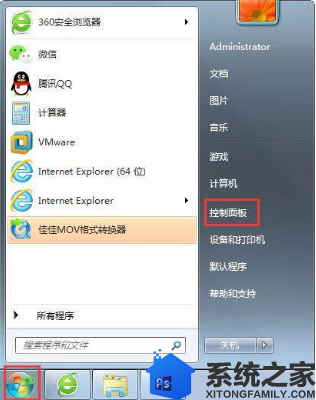
3、点击“硬件和声音”选项,打开硬件和声音的设置面板,基本上关于硬件和声音的所有设置都在这个面板上面;如图所示:
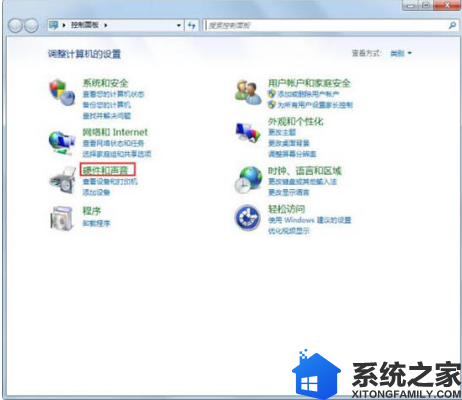
4、点击“电源选项”下面的“更改计算机睡眠时间”这个选项,我们要设置的就在打开的这个页面上;如图所示:
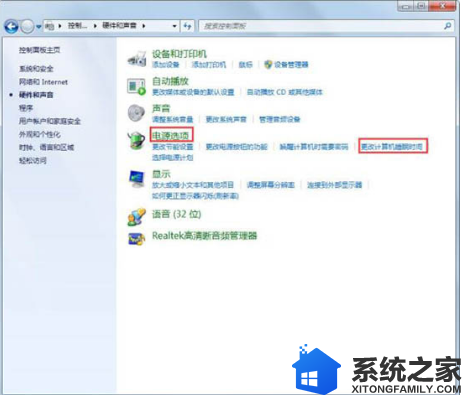
5、下面有一条就是“关闭显示器”,右边可以选择时间,如果选择“从不”的话就不会关闭显示器,当然,你也可以选择几个小时或者是多少分钟的。如图所示:
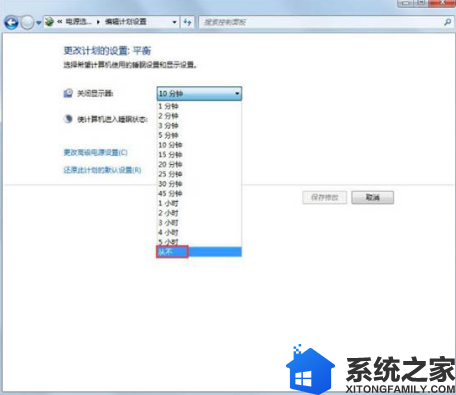
OK,关于电脑设置不待机|windows系统如何设置不待机?【图文】的相关内容,小编今天就演示到这里,喜欢这篇教程的小伙伴可以继续关注和支持我们系统之家哦,后面的分享将更加精彩!
